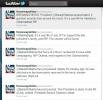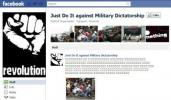Twitteri rakendusse sisselogimiseks vajate oma Twitteri konto sisselogimisandmeid.
Pildi krediit: Bethany Clarke / Getty Images News / Getty Images
Twitteri rakendusel pole sisseehitatud desinstallifunktsiooni. Rakenduse eemaldamiseks peate kasutama selle seadme desinstalliprotsessi, kuhu see on installitud. Näiteks kui teie Windows 8 arvutis on rakendus, peate selle Windowsi avakuvalt desinstallima. Samamoodi saate rakenduse iPhone'ist või Android-telefonist desinstallida, kasutades kummagi seadme desinstalliprotsessi. Rakenduse desinstallimine ei inaktiveeri teie Twitteri kontot kogemata.
Twitteri desinstallimine Android-telefonidest
Samm 1
Vajutage nuppu "Menüü" ja seejärel valige "Seaded".
Päeva video
2. samm
Valige "Rakendused" ja seejärel vajutage "Rakenduste haldamine".
3. samm
Kerige loendis alla, puudutage "Twitter" ja seejärel "Desinstalli".
Twitteri desinstallimine iPhone'ist
Samm 1
Vajutage ja hoidke sõrme ikooni "Twitter" peal.
2. samm
Puudutage punast "X", mis kuvatakse ikooni vasakus ülanurgas.
3. samm
Otsuse kinnitamiseks puudutage nuppu "Kustuta".
Desinstallige Twitter operatsioonisüsteemist Windows 8
Samm 1
Avakuva avamiseks vajutage klahvi "Windows".
2. samm
Rakenduste loendi kuvamiseks klõpsake ekraani vasakus alanurgas oleval noolel.
3. samm
Paremklõpsake Twitteri rakendusel ja seejärel klõpsake menüüribal nuppu "Desinstalli".
4. samm
Kui teil palutakse Twitteri rakendus kustutada, klõpsake nuppu "Desinstalli".
Näpunäide
Kui muudate hiljem meelt, saate Twitteri rakenduse alati uuesti installida.
Vajadusel pääsete oma Twitteri kontole juurde oma seadme saadaolevast veebibrauserist.
Hoiatus
Selles artiklis esitatud teave kehtib iOS 7, Android 4.4.2 ja Windows 8.1 kohta. Juhised võivad teistest versioonidest veidi või oluliselt erineda.